Importer enkelt CSV-kontakter fra pc til Android-telefon
Spørgsmål: Jeg har en CSV-fil med alle mine kontakter (eksporteret fra Thunderbird). På min Samsung Galaxy Note 4 har jeg Android 5.0 Lollipop installeret. Hvordan kan jeg importere kontakterne fra CSV-filen til min Android-mobiltelefon?
Ligesom den ovennævnte situation, hvis duændre en ny Android-telefon, skal du overføre alle dine kontakter fra en .csv-fil til den nye Android-telefon. Ingen problemer. Dette indlæg viser en trinvis vejledning, der hjælper dig med at importere CSV-kontakter til Android.
- Har en Gmail-konto, hvordan importeres CSV-konti til Android
- Ingen Gmail-konto, hvordan man overfører CSV-kontakter til Android-telefon
Nem metode: Importerer kontakter til Android fra CSV med en Gmail-konto
Hvis du har en Gmail-konto, vil det være let at gøre detoverfør .csv-kontakter til din Android-telefon. Alt hvad du skal gøre er at uploade CSV-filen til din Gmail-konto og derefter synkronisere kontoen på din Android-telefon. Følgende viser de detaljerede trin.
- Trin 1: Log ind på din Gmail-konto.
- Trin 2: Klik på det store Gmail-bogstav øverst til venstre under Google-logoet og få rullemenuen.
- Trin 3: Klik på Kontakter. Find mere, og vælg Importer i rullemenuen.
- Trin 4: Så vil du se en dialog, der beder dig omimporter kontakter. Klik på "Vælg fil", gå til hvor CSV-filen gemmes, vælg den, og klik på Åbn, vælg Importer for at uploade CSV-filen til din Gmail-konto.
- Trin 5: Når ovennævnte trin er udført, er alle kontakter i CSV-format uploadet til din Gmail-konto.
- Trin 6: Log på din Gmail-konto på din Android-telefon.
- Trin 7: Gå til Indstillinger> Konti & synkronisering. Find din Google-konto, og vælg den. Vælg Synkroniser kontakter> Synkroniser nu. Når dette er gjort, vil alle CSV-kontakter være på din Android-telefon.



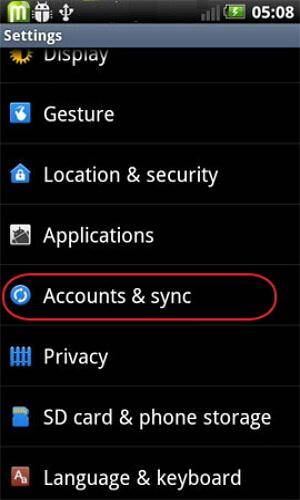
Dette er ekstremt praktisk, hvis du har en Google-konto. Men hvad nu hvis du ikke har en? Hvordan ville du importere CSV-kontakter til Android? Ingen bekymringer, du kan stadig gøre det.
Sådan importeres CSV-kontakter uden en Gmail-konto
- Trin 1: Gør det samme de ovenfor nævnte 5 trin, og spring overTrin 6, klik på Mere ...> Eksporter ... vælg den gruppe, hvor alle CSV-kontakter er gemt. Vælg at gemme som vCard-format. Klik på Eksport for at downloade vCard-filen på din computer.
- Trin 2: Tilslut din Android-telefon til computeren med et USB-kabel. Når det er blevet fundet med succes, skal du gå til Computer og finde din Android-telefon.
- Trin 3: Åbn Android-telefon. Kopier og indsæt vCard-filen.
- Trin 4: På din Android-telefon skal du trykke på Kontakter kategori og klikke på den virtuelle knap til venstre til hovedknappen for at vise menuen. Vælg Import / eksport> Importer fra USB-lager> Importer fra SD-kort.
- Trin 5: Gem derefter Kontakter på Telefon eller dine konti. Søg efter vCard-filen, og vælg Importer vCard-fil. Derefter importeres alle CSV-kontakter til Android-telefonen.




Bonustips: Sådan gendannes fejlagtigt slettede CSV-kontakter fra Android
Hvis du desværre sletter CSV-kontakter påAndroid-telefon ved et uheld, så hvordan kunne du finde dem tilbage? Her kan du gerne benytte dig af Tenorshare Android Data Recovery. Dette er et kraftfuldt, men alligevel professionelt datagendannelsesprogram, der hjælper dig med at gendanne data fra Android-enhed eller SD-kort, der er gemt i Android-telefon til Windows og Mac.
Lad os nu tage Windows-version som et eksempel og se, hvordan du gendanner Android-data ved at bruge denne software som nedenfor.
- Trin 1. Download, installer og dobbeltklik på skrivebordsgenvejen for at starte dette værktøj.
- Trin 2. Slut din Android-enhed til Windows-computeren.
- Trin 3. Aktivér din USB-debugging, der afhænger af din Android-systemversion.
- Trin 4. Vælg den filtype for kontaktpersoner, du vil gendanne fra.
- Trin 5. Få vist alle kontakter i din Android-telefon, og klik til sidst på knappen Gendan for at gendanne den slettede fra denne software.



Så det er alle de vigtigste oplysninger om, hvordan du importerer CSV-kontakter til Android-telefon med eller uden Gmail-konti. Du kan også lære et bonustips om, hvordan du gendanner slettede kontakter på Android.









